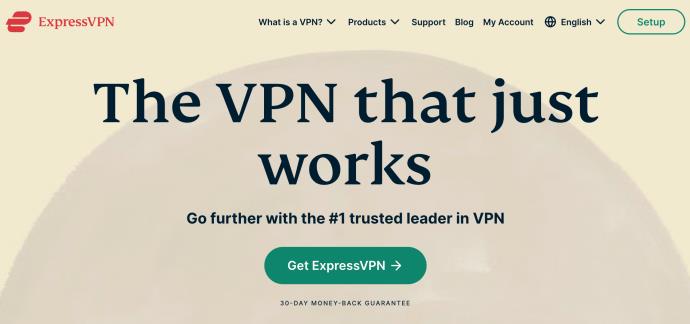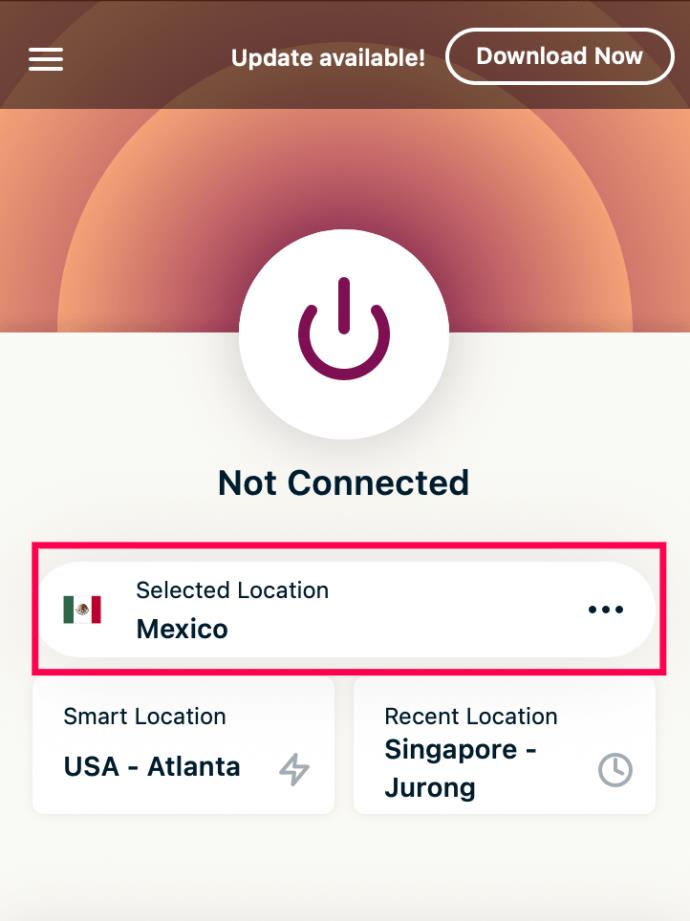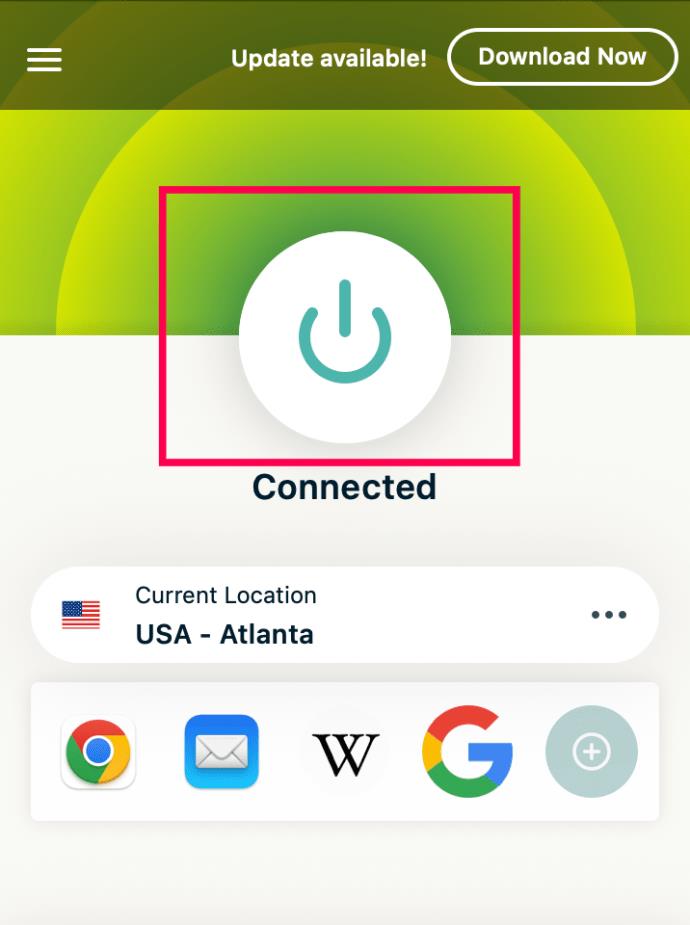Instagram เกือบทั้งหมดเกี่ยวกับฟีดและรูปภาพการเดินทางที่คัดสรรมาอย่างสมบูรณ์แบบ แพลตฟอร์มนี้สนุกและทำให้เข้าถึงได้ง่าย และอินสตาแกรมก็เป็นที่ที่เหล่าคนดังอยู่ด้วยเช่นกัน

อาจเป็นเรื่องน่าหงุดหงิดเมื่อคุณพบว่าตัวเองถูกแบน IP ของ Instagram ช่วงเวลาหนึ่งที่คุณเลื่อนดูรูปภาพและวิดีโออย่างมีความสุข และช่วงเวลาต่อมา คุณจะถูกล็อกไม่ให้เข้า
การห้ามอาจทำร้ายและอาจไม่ยุติธรรมด้วยซ้ำ มีวิธีใดบ้างที่จะหลีกเลี่ยงมัน? มาดูตัวเลือกที่มีทั้งหมดของคุณให้ละเอียดยิ่งขึ้นเพื่อหลีกเลี่ยงการแบน Instagram
ทำไมคุณถึงถูกแบน?
Instagram ดูแลโพสต์ บัญชี และความคิดเห็นของทุกคนเพื่อพยายามควบคุมประสบการณ์ของผู้ใช้ให้ดียิ่งขึ้น คุณอาจคุ้นเคยกับการห้ามใช้คำพูดแสดงความเกลียดชังและการกลั่นแกล้ง แต่นั่นเป็นเพียงยอดของภูเขาน้ำแข็ง Meta มีจุดมุ่งหมายเพื่อปกป้องผู้ใช้จากแง่มุมที่เป็นอันตรายอื่นๆ ของการใช้โซเชียลมีเดีย เช่น การหลอกลวงและการล่าเหยื่อ
ดังนั้น คุณอาจสงสัยว่าสิ่งนี้ทำให้บัญชีของคุณลงเอยในถังขยะเสมือนของ Instagram ได้อย่างไร
นี่คือรายการกิจกรรมที่อาจทำให้คุณถูกแบนบน Instagram:
ข้อเสนอจำกัด: ฟรี 3 เดือน!
รับ ExpressVPN ปลอดภัยและเป็นมิตรกับการสตรีม
รับประกันคืนเงินภายใน 30 วัน
- แพลตฟอร์มจะพิจารณาปัจจัยคะแนนความไว้วางใจที่เป็นบวกและลบทั้งหมด ในค่ายปฏิบัติการเชิงบวก มีระยะเวลาที่คุณมีบัญชีของคุณ บัญชีใหม่มีแนวโน้มที่จะถูกแบนหากดำเนินการบางอย่าง
- การได้รับการมีส่วนร่วม (ไลค์ การติดตาม ฯลฯ) สามารถทำให้บัญชีของคุณร้อนแรงได้หากมีจำนวนมากเกินไปในระยะเวลาอันสั้น Instagram อาจสงสัยว่าเป็นสแปมหากคุณชอบโพสต์มากเกินไป ติดตามบัญชีมากเกินไป หรือจ่ายเงินให้ผู้ติดตาม
- สแปมแสดงความคิดเห็นในโพสต์ของผู้อื่นเป็นอีกหนึ่งพฤติกรรมที่เสี่ยง ในขณะที่ผู้ใช้และผู้มีอิทธิพลบางคนชอบแสดงความคิดเห็นในโพสต์แบบสุ่มเพื่อเพิ่มบัญชีของตนเอง การทำเช่นนั้นมากเกินไปอาจทำให้คุณถูกแบนได้
- อุปกรณ์หลายเครื่องเป็นอีกหนึ่งธงสีแดง บางทีคุณอาจมีแท็บเล็ต สมาร์ทโฟน และคอมพิวเตอร์ หากคุณใช้ทั้งสามอย่างเพื่อถูกใจ แสดงความคิดเห็น และโพสต์ในเวลาอันสั้น คุณอาจถูกแบนได้ พฤติกรรมนี้อาจบ่งบอกถึงบัญชีสแปม ดังนั้นโปรดใช้ความระมัดระวัง
- คุณได้รับคำเตือนล่วงหน้าเกี่ยวกับพฤติกรรมบางอย่าง และไม่สามารถปฏิบัติตามข้อกำหนดของ Instagram ได้ Instagram ให้คำเตือนแก่ผู้ใช้ที่ละเมิดหลักเกณฑ์ของชุมชนก่อนที่จะแบนบัญชี
- การใช้ซอฟต์แวร์และบ็อตของบุคคลที่สามเป็นอีกการกระทำหนึ่งที่จะส่งผลให้บัญชีถูกแบน นักพัฒนาของ Instagram ได้ออกแบบแพลตฟอร์มตามที่พวกเขาต้องการ และไม่ค่อยพอใจเมื่อผู้อื่นพยายามควบคุมมัน
- ลักษณะของที่อยู่ IP ของบัญชีก็มีความสำคัญเช่นกัน จากข้อมูลของ Instagram นั้น IP ของอุปกรณ์เคลื่อนที่มีความน่าเชื่อถือมากที่สุด รองลงมาคือ IP ที่อยู่อาศัย สุดท้าย IP สาธารณะและพร็อกซีเป็นรายการสุดท้ายในรายการ
เพื่อให้เข้าใจชัดเจนว่าทำไมบางคนถึงถูกแบน IP จำเป็นต้องพิจารณาคะแนนความน่าเชื่อถือติดลบด้วย
วิธีเลี่ยงการแบน IP ของ Instagram โดยใช้ VPN
เมื่อ Instagram ดำเนินการกับบัญชี บริษัทจะห้ามไม่ให้ผู้ใช้เข้าถึงแพลตฟอร์ม วิธีการทำเช่นนี้ไม่ใช่แค่ปิดบัญชีเท่านั้น แต่ยังเป็นการป้องกันการใช้งานในอนาคตด้วย ซึ่งหมายความว่า Instagram จะแบนอุปกรณ์ที่เกี่ยวข้องกับบัญชี
หากต้องการหลีกเลี่ยงการแบนนี้ คุณสามารถซื้อโทรศัพท์เครื่องใหม่ ใช้พร็อกซี หรือเปลี่ยนที่อยู่ IP ของคุณด้วย VPN แม้ว่าตัวเลือกในการซื้ออุปกรณ์ใหม่จะอธิบายได้ด้วยตนเอง แต่อาจไม่ใช่วิธีที่เหมาะสมที่สุด นั่นทำให้เรามีพร็อกซีเซิร์ฟเวอร์หรือ VPN
หนึ่งในวิธีแก้ปัญหาที่คุ้มค่ากว่าคือการใช้พร็อกซี แต่ไม่ปลอดภัยนัก และมีโอกาสที่จะใช้งานไม่ได้
ในทางกลับกัน การใช้บริการ VPN ที่เชื่อถือได้ อาจช่วยได้ VPN ซ่อน IP ของคุณ สร้างทางเลือกอื่นที่เชื่อถือได้
มีบริการ VPN มากมายและความจริงก็คือไม่ใช่ทุกบริการที่สามารถเอาชนะ Instagram ได้ โปรดทราบว่า Meta เป็นเจ้าของ Instagram และ Facebook ซึ่งหมายความว่าพวกเขามีวิธีที่ซับซ้อนในการดูเมื่อผู้ใช้พยายามซ่อนที่อยู่ IP ของตน
ข่าวดีก็คือบริการ VPN บางอย่างมีโปรโตคอลที่ครอบคลุมเช่นกัน ตัวอย่างเช่นExpressVPNมักเป็นเป้าหมายสำหรับผู้ใช้ Instagram ที่มีปัญหากับการแบน IP พวกเขาเผยแพร่แอปสำหรับ Android, iPhone, Mac, Windows และส่วนขยายสำหรับ Chrome
หากต้องการใช้ VPN เพื่อเลี่ยงการแบน Instagram ให้ทำดังนี้
- เปิดใช้งาน VPN บนอุปกรณ์ที่ถูกจำกัด เรากำลังใช้ExpressVPNสำหรับตัวอย่างของเรา
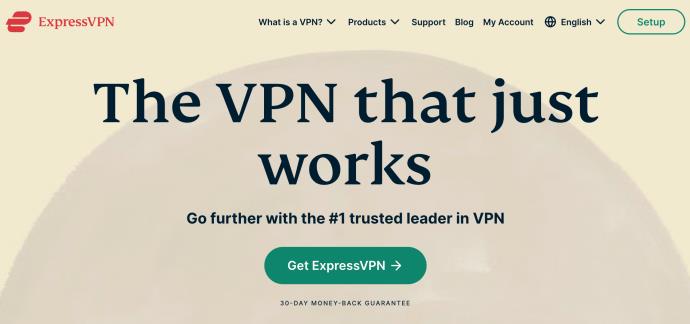
- หากคุณใช้อุปกรณ์เคลื่อนที่ ให้ดาวน์โหลดแอป VPN จากนั้นเลือกสถานที่
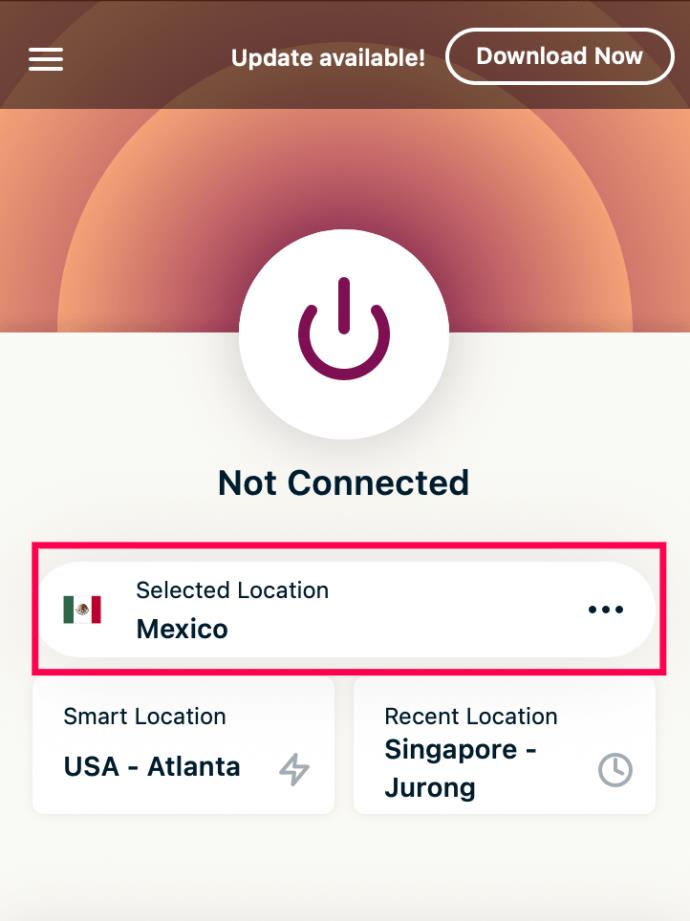
- คลิกไอคอนพลังงานเพื่อเริ่มต้น VPN
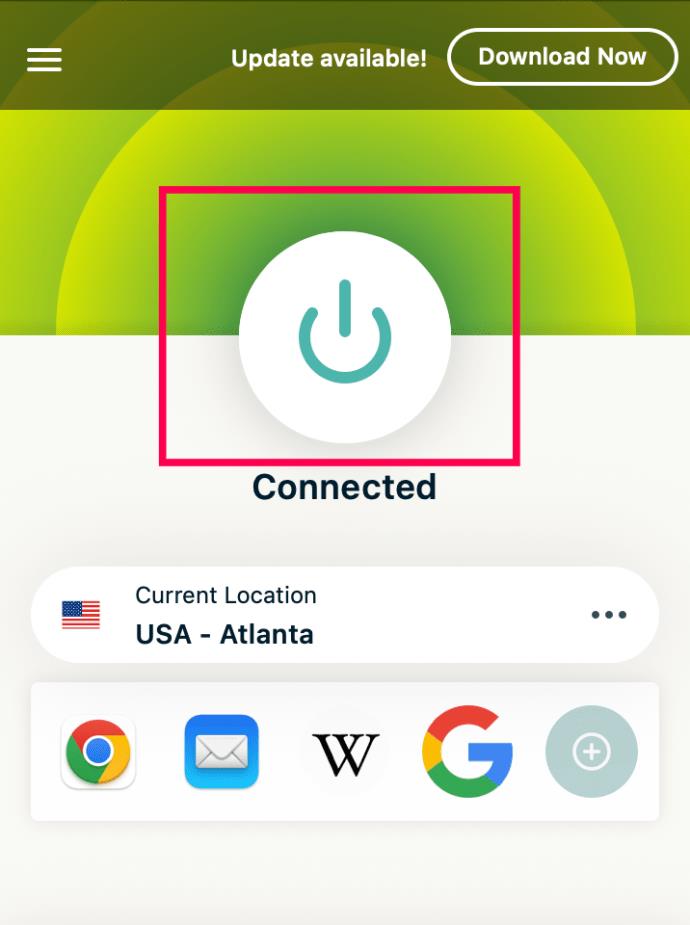
ตอนนี้เปิด Instagram และสร้างบัญชีใหม่ตามปกติ
โปรดทราบว่าExpressVPNไม่มีที่อยู่ IP ที่อยู่อาศัย หมายความว่าโซลูชันนี้อาจไม่ทำงานตลอดไป Meta อาจตรวจพบ IP ของศูนย์ข้อมูลหรือที่อยู่ที่เปลี่ยนแปลงตลอดเวลา และด้วยเหตุนี้จึงแบนบัญชีใหม่ของคุณ
คุณอาจแค่ลองรอ
ประเด็นสำคัญประการหนึ่งของการแบน IP ของ Instagram คือโดยปกติแล้วจะเป็นการแบนชั่วคราว หากการลงชื่อสมัครใช้ VPN ดูเหมือนจะซับซ้อนหรือแพงเกินไป คุณเพียงแค่รอการแบน
หลังจากนั้นสักครู่ ผู้ให้บริการอินเทอร์เน็ต (ISP) ของคุณจะเปลี่ยนที่อยู่ IP ของคุณ คุณอาจไม่รู้ว่าจะเกิดขึ้นเมื่อใด แต่ ISP ทุกรายจะเปลี่ยนแปลงในภายหลัง
หากคุณต้องการหลีกเลี่ยงกระบวนการนี้ ให้ลองเปลี่ยนไปใช้การเชื่อมต่อข้อมูลมือถือของคุณสักระยะหนึ่ง ผู้ให้บริการเครือข่ายมือถือมักจะกำหนด IP ใหม่ให้กับผู้ใช้ได้เร็วกว่ามาก
แต่การรอให้มีการยกเลิกการแบน Instagram มักเป็นแนวทางปฏิบัติที่ดีที่สุด เนื่องจากหมายความว่าคุณได้ปฏิบัติตามกฎของ Instagram อย่างละเอียดถี่ถ้วนแล้ว
คำถามที่พบบ่อยเพิ่มเติม
ต่อไปนี้เป็นคำตอบเพิ่มเติมที่จะช่วยให้คุณกลับไปเลื่อนดู Instagram ได้
Instagram แบนนานแค่ไหน?
โดยปกติแล้ว คุณจะถูกแบน Instagram เป็นเวลา 24-48 ชั่วโมง อย่างไรก็ตาม การกระทำที่ตามมาทั้งหมดของคุณจะถูกนำมาพิจารณา และสามารถขยายการแบนได้อย่างง่ายดาย
สองสามวันอาจไม่มาก แต่อะไรที่นานกว่านั้นอาจทำให้ผู้ใช้แสวงหาทางเลือกอื่นในการกลับมาบนแพลตฟอร์ม
จะเกิดอะไรขึ้นถ้าการแบน Instagram เป็นความผิดพลาด?
การแบน IP ของ Instagram มักสร้างความรำคาญอยู่เสมอ และบางครั้งอาจทำให้รู้สึกว่าไม่ยุติธรรมเลย จะเป็นอย่างไรถ้าคุณชอบรูปภาพมากกว่าที่คุณทำตามปกติและแสดงความคิดเห็นที่เต็มไปด้วยความรักแก่เพื่อนของคุณ
โชคดีที่หากคุณคิดว่าการแบนเป็นความผิดพลาด คุณสามารถส่งเรื่องไปที่ Instagram ได้ หน้าต่าง Instagram จะปรากฏขึ้นบนหน้าจอของคุณเมื่อคุณได้รับการแบนเพื่อแจ้งให้คุณทราบว่าคุณถูก “บล็อกชั่วคราว”
คุณจะเห็นข้อความที่ระบุว่าคุณใช้คุณลักษณะบางอย่างในทางที่ผิด อย่างไรก็ตาม ข้อความอาจระบุว่าคุณสามารถแจ้งให้พวกเขาทราบหากคุณเชื่อว่านี่เป็นความผิดพลาด
ดังนั้น คุณสามารถเลือกหนึ่งในสองการกระทำ: “บอกเรา” หรือ “เพิกเฉย” หากคุณเลือก “บอกเรา” คุณสามารถอธิบายได้ว่าทำไมคุณถึงคิดว่าการแบนนั้นไม่ยุติธรรม และ Instagram จะพิจารณา
Instagram Shadowban คืออะไร?
หากคุณกำลังพยายามขยายบัญชี Instagram ของคุณ คุณอาจเคยได้ยินเกี่ยวกับ “Instagram shadowban” ที่น่าอับอาย เป็นสิ่งที่ผู้สร้าง Instagram หลายคนกลัว และเป็นเหตุการณ์ที่เกิดขึ้นจริง
โดยทั่วไป การแบนประเภทนี้แสดงถึงความพยายามของ Instagram ในการจำกัดเนื้อหาและบัญชีบางประเภทโดยไม่แจ้งให้ผู้ใช้ทราบ
หาก Instagram พบว่าเนื้อหาบางประเภทไม่สามารถยอมรับได้ด้วยเหตุผลบางประการ เนื้อหานั้นจะไม่แสดงบนฟีดหรือหน้าค้นพบของใครก็ตาม แม้ว่าคุณจะเห็นเนื้อหานั้นในตารางก็ตาม
การบังคับใช้นี้ได้รับการวิพากษ์วิจารณ์มาระยะหนึ่งแล้ว แต่โปรดจำไว้ว่า Instagram ไม่ได้ยอมรับอย่างเปิดเผยว่าพวกเขาทำสิ่งนี้โดยเจตนา แต่มีหลักฐาน พอ สมควร
Instagram สามารถปิดการใช้งานบัญชีของคุณอย่างถาวรได้หรือไม่?
คำตอบสั้น ๆ คือใช่ – Instagram สามารถและจะปิดหรือปิดใช้งานบัญชีของคุณภายใต้สถานการณ์เฉพาะ แล้วคุณจะรู้ได้อย่างไรว่าบัญชีของคุณถูกปิดใช้งาน?
ข้อความจะปรากฏขึ้นเมื่อคุณพยายามเข้าสู่ระบบ บัญชี Instagram ของคุณอาจถูกปิดใช้งานเนื่องจากการละเมิดลิขสิทธิ์ เป็นต้น
คุณอาจแบ่งปันเนื้อหาที่คุณไม่ได้รับอนุญาตตามกฎหมายโดยไม่รู้ตัว หรือเนื้อหาที่คุณแชร์แสดงถึงกิจกรรมที่ผิดกฎหมาย ความรุนแรง หรือเนื้อหาเกี่ยวกับเรื่องเพศ ซึ่งทั้งหมดนี้เป็นสาเหตุของการปิดใช้งาน สุดท้าย หากมีคนรายงานบัญชีของคุณ Instagram อาจปิดการใช้งานชั่วคราวเพื่อตรวจสอบกิจกรรมของคุณ
โปรดทราบว่าการแบนประเภทนี้ไม่เหมือนกับ Instagram IP ของคุณที่ถูกแบน เหตุต่างกัน ผลก็ต่างกันด้วย
อย่าสูญเสียพื้นที่ Instagram ของคุณ
Instagram เป็นแพลตฟอร์มขนาดใหญ่ และมีแนวทางปฏิบัติที่เคร่งครัดที่ผู้ใช้ควรปฏิบัติตาม ในแง่หนึ่ง กฎมักไม่ชัดเจน และบางครั้งผู้ใช้อาจตกเป็นเหยื่อของการแบนที่ไม่เป็นธรรม ในทางกลับกัน ผู้ที่พึ่งพาแอปพลิเคชันของบุคคลที่สามอย่างมากในการขยายบัญชีของตนอาจกำลังกระทำความผิดฐานแบนอย่างชัดเจน
แม้ว่าจะไม่สูญหายไปทั้งหมด หากคุณอดทน การแบนจะหายไปภายในเวลาไม่กี่วัน และคุณสามารถลองใช้กลยุทธ์อื่นเพื่อทำให้บัญชีของคุณเติบโต อย่างไรก็ตาม หากเวลาเป็นปัจจัยสำคัญ บริการ VPN ทางเลือกที่เชื่อถือได้อาจเป็นทางออกในการกลับมาใช้แพลตฟอร์มอีกครั้ง
สิ่งสำคัญที่สุดคือการแบน Instagram เป็นความไม่สะดวกที่สำคัญโดยเฉพาะอย่างยิ่งสำหรับผู้ที่แสดงตนทางออนไลน์อย่างจริงจัง แต่ก็ไม่ใช่ปัญหาที่ผ่านไม่ได้
คุณเคยโดนแบนโดย Instagram หรือไม่? แจ้งให้เราทราบในส่วนความคิดเห็นด้านล่าง